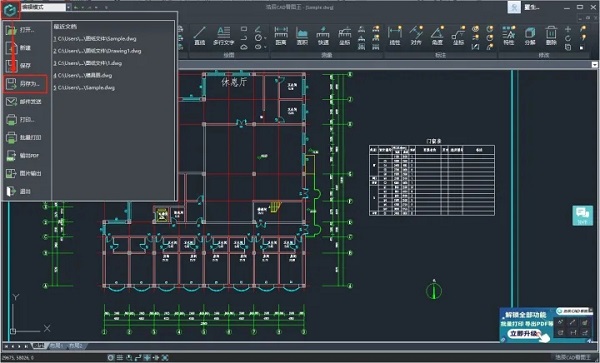Image Tuner是一款功能非常丰富且实用的图片处理工具,通过这款软件我们可以在使用电脑的时候对电脑中的图片进行一些编辑操作,包括转换格式、添加水印、旋转方向等等,如果用户在处理图片的时候需要用到这些功能的话使用这款软件就可以快速的完成了,很多用户会需要用到图片格式转换的功能,那么使用Image Tuner这款软件就可以完成转换了,接下来小编就跟大家分享一下使用它来转换GIF图片的操作方法吧,有需要的朋友不妨一起来看看小编分享的这篇方法教程。
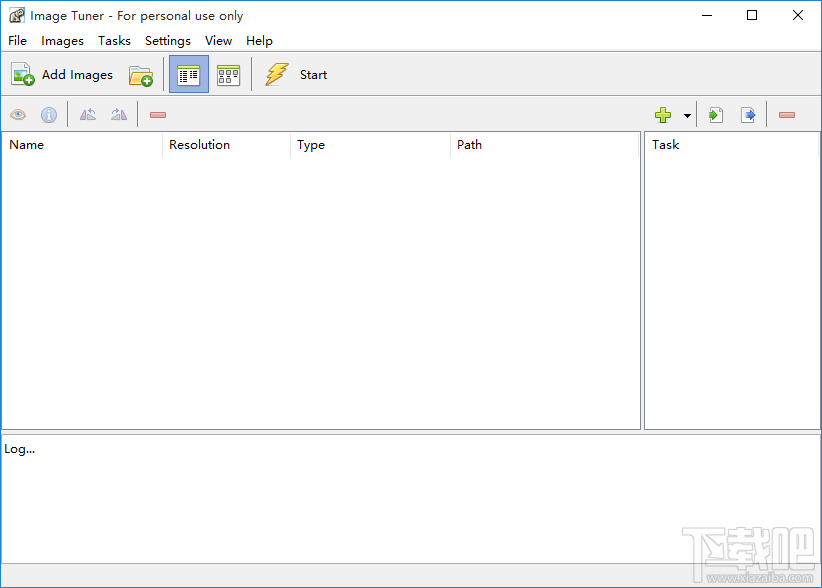 方法步骤
方法步骤1.首先第一步我们打开软件之后,找到界面左上角的Add Images,点击之后可以选择添加想要处理的图片。
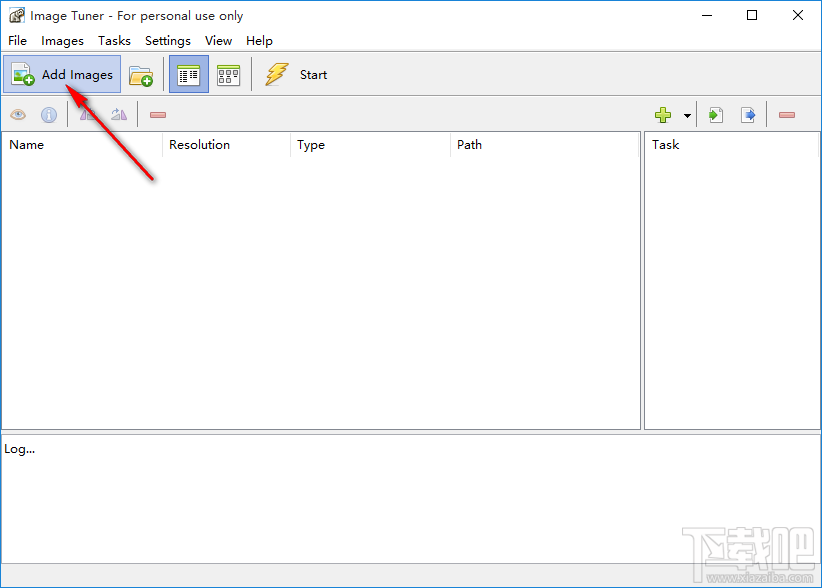
2.点击添加图片按钮之后,我们在出现的选择文件界面中,找到想要处理的图片之后,选中它并点击右下角的打开按钮。
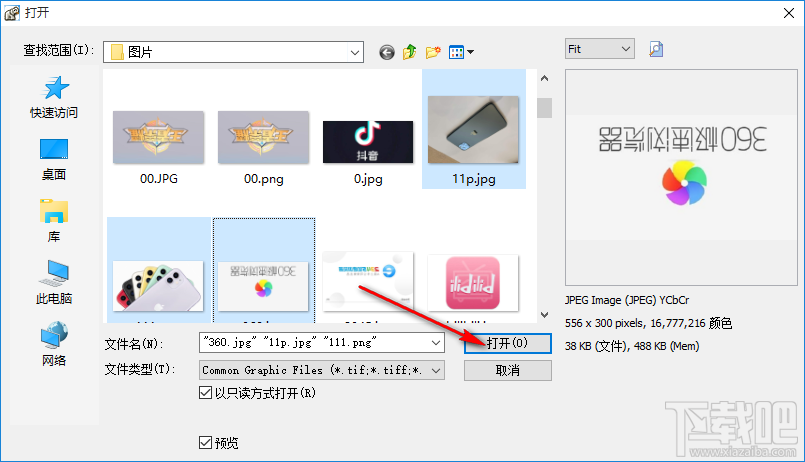
3.点击这个打开按钮之后,下一步我们在软件的主界面中找到右边的绿色添加按钮,点击之后在出现的选项中选择Convert选项。

4.点击这个Convert选项之后,在出现的输出格式下拉列表中,找到GIF格式之后点击选择它。
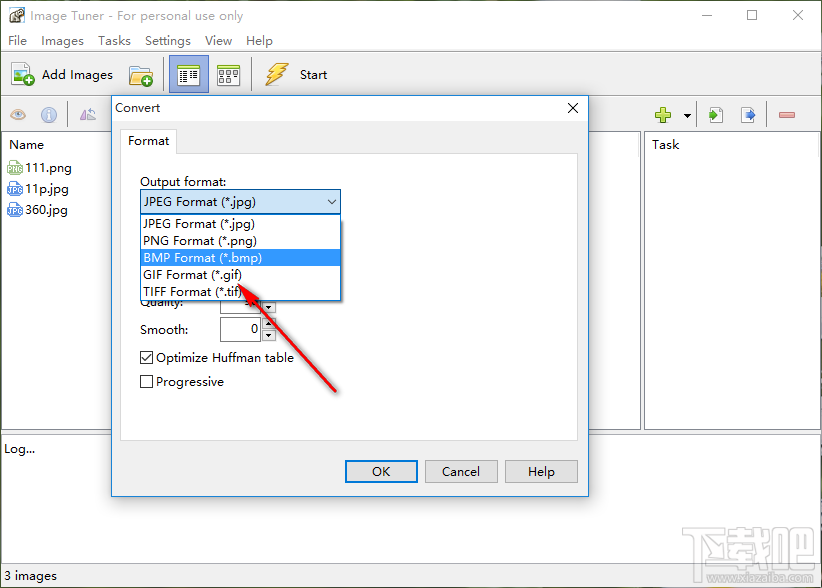
5.接下来下一步是对压缩选项进行选择,需要压缩的朋友打开下拉列表选择即可,选择完成之后点击OK按钮保存。
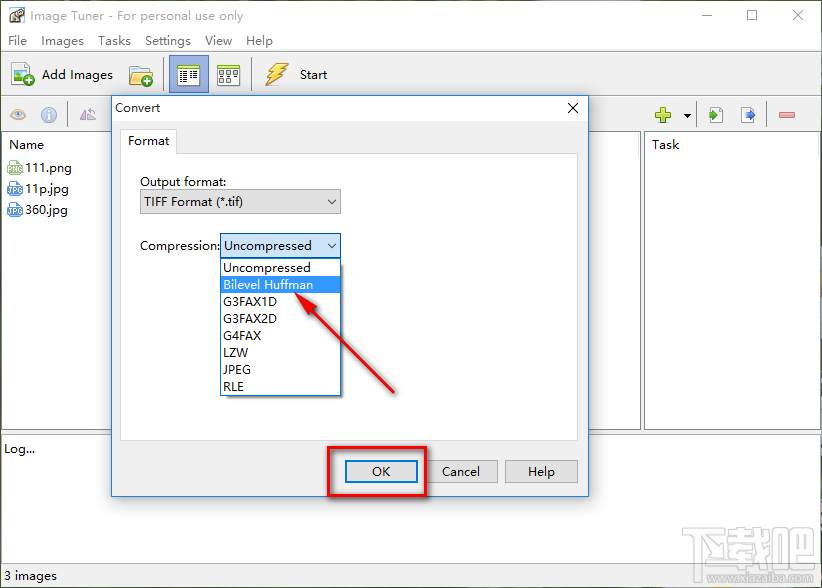
6.设置好这个转换任务的目标格式和其他参数之后,在界面右边的任务列表中可以看到转换任务,我们点击上方的Start开始按钮就可以开始转换操作了。
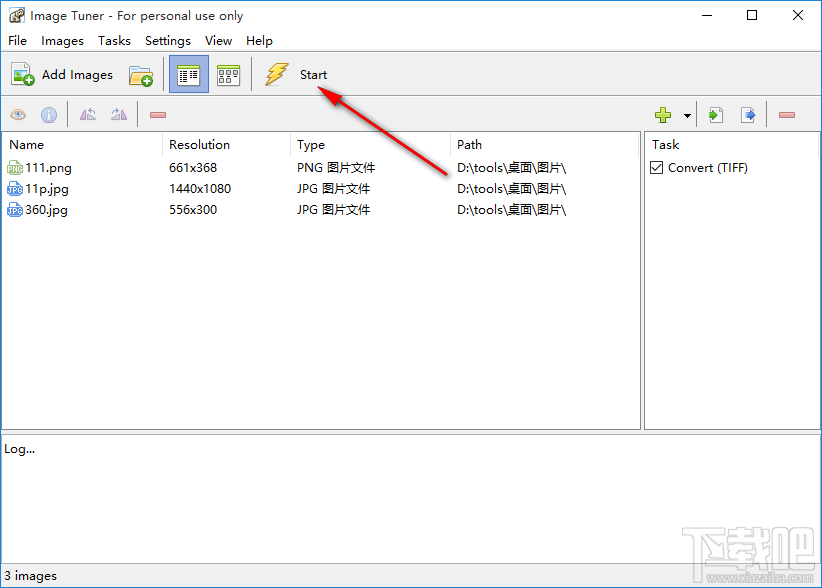
以上就是小编今天跟大家分享的使用Image Tuner这款软件批量转换GIF图像的具体操作方法,有需要的朋友赶紧试一试这个方法吧,希望这篇方法教程能够帮助到大家。